文章詳情頁
Win10任務欄無反應怎么辦?Win10任務欄無反應解決方法
瀏覽:5日期:2022-07-03 11:45:14
當我們系統使用久了,就容易造成系統卡頓,軟件無反應,也容易遇到任務欄卡死無反應,任務欄無反應的話,我們的系統也基本算是半癱瘓狀態了,那工作學習都無法進行了,那我們該怎么解決這個方法呢,下面為大家帶來Win10任務欄無反應的解決方法。
具體操作步驟如下
方法一:
1、按鍵盤組合鍵“Ctrl+Alt+Del”打開“任務管理器”,切換到“進程”選項卡,選中“Windows資源管理器”項,點擊“重新啟動”按鈕。待”Windows資源管理器“重啟完成后,再嘗試右擊任務欄。
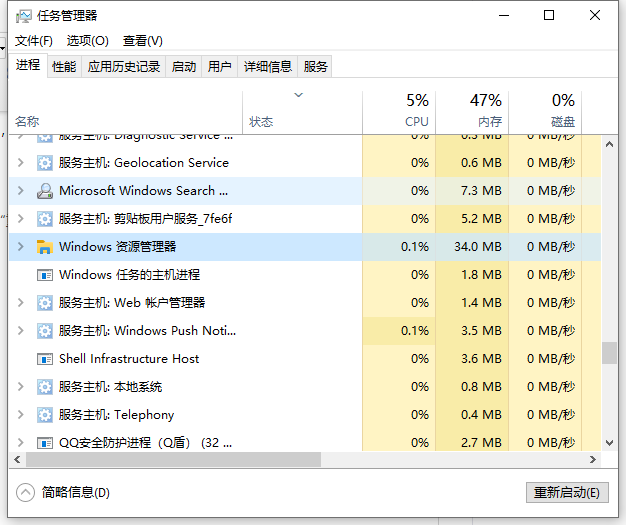
方法二:
1、同時按住win+X打開隱藏菜單,點擊“Windows Powershell(管理員)” 。
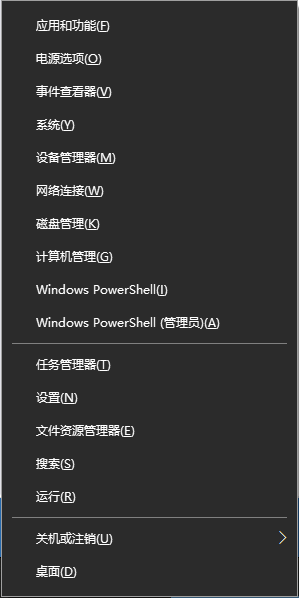
2、隨后,輸入并執行以下代碼【Get-AppXPackage -AllUsers | Foreach {Add-AppxPackage -DisableDevelopmentMode -Register “$($_.InstallLocation)AppXManifest.xml”}】。
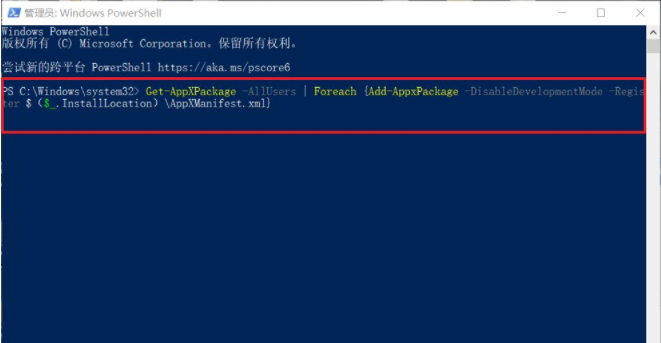
3、耐心等待“系統部署進程”操作的完成,整個過程大概需要2至10分鐘左右的時間,完畢之后,再重新查看任務欄是否能使用。
以上便是win10任務欄假死原因和解決方法,有需要的小伙伴可以參照教程進行操作。
相關文章:
1. Win8系統下connectify的使用教程2. Win7系統如何自定義修改鼠標指針樣式?3. 每次重啟Win7系統后打印機都顯示脫機該怎么辦?4. Win11分辨率調到了推薦但還是有黑邊的解決方法5. Win7純凈版沒有USB驅動怎么辦?Win7系統沒有USB驅動解決教程6. WinXP系統提示“Windows無法配置此無線連接”怎么辦?7. 基于 Ubuntu 的 elementary OS 7 版本發布 附官方下載8. Win10系統不能調整任務欄大小怎么辦?Win10系統不能調整任務欄大小的解決方法9. 蘋果 macOS 13.2 開發者預覽版 Beta 2 發布10. Win10系統hyper-v與vmware不兼容怎么辦?
排行榜

 網公網安備
網公網安備